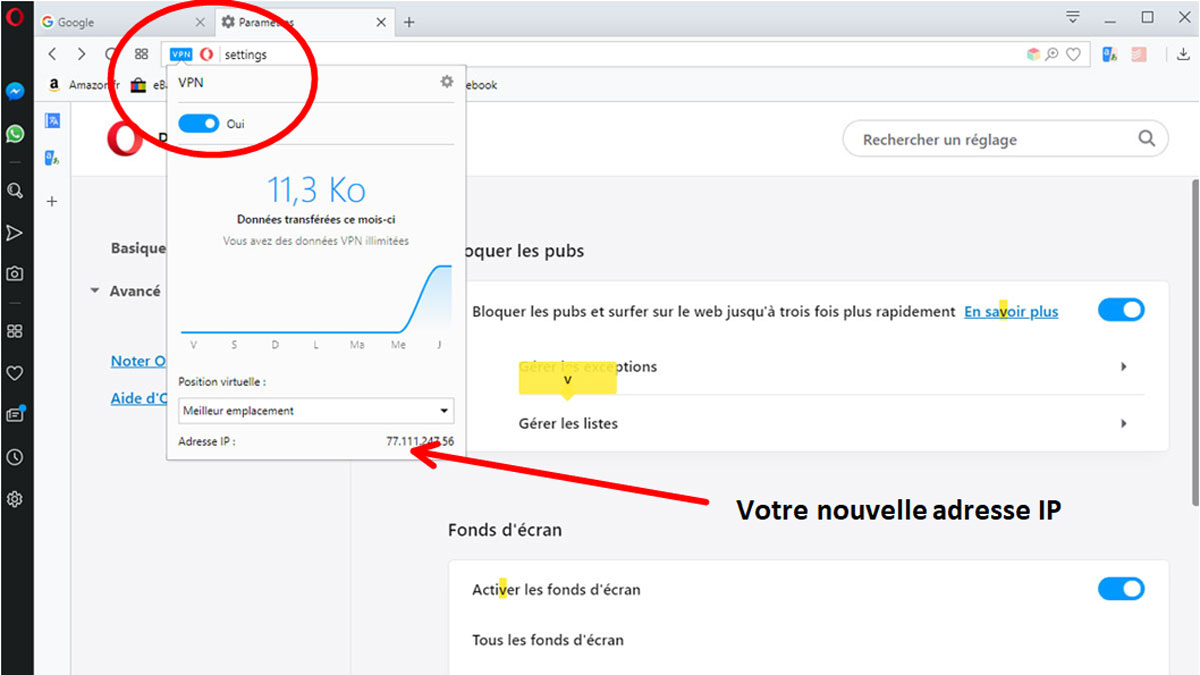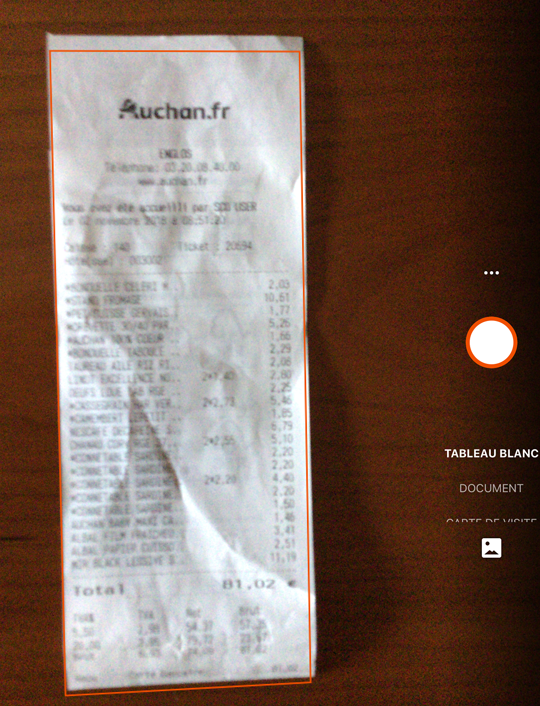Stockage en ligne
Décembre 2018 modification Mars 2019
Nous présentons ici le stockage dans le Cloud, stockage dématérialisé ou stockage dans les nuages. De nombreuses entreprises offrent désormais leurs services aux particuliers d'abord gratuit puis ensuite payant lorsque l'offre gratuite n'est plus suffisante.
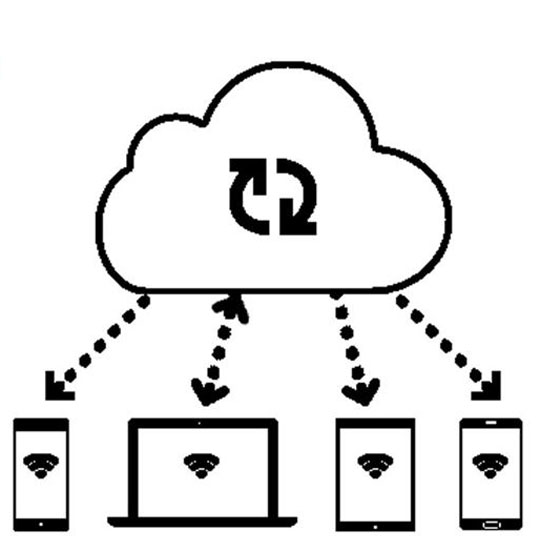
Ici nous avons retenu que les services qui crée les fichiers sur votre ordinateur qui est automatiquement synchronisé avec un double en ligne.
Cette méthode offre l'avantage de vous assurer aucune perte de fichier en cas de panne de disque dur ou de Cloud. Il est alors inutile de faire des backups de vos fichiers puisse qu'ils sont faits automatique et instantanément. De plus vos fichiers sont également disponibles sur tous vos autres supports électroniques, tablette ou smartphone.
Google Drive
Google Drive s’adresse aux utilisateurs de Windows, il a été pensé pour les détenteurs de compte Gmail et autres utilisateurs de Google. C'est probablement l’un des meilleurs services de Cloud disponible actuellement.
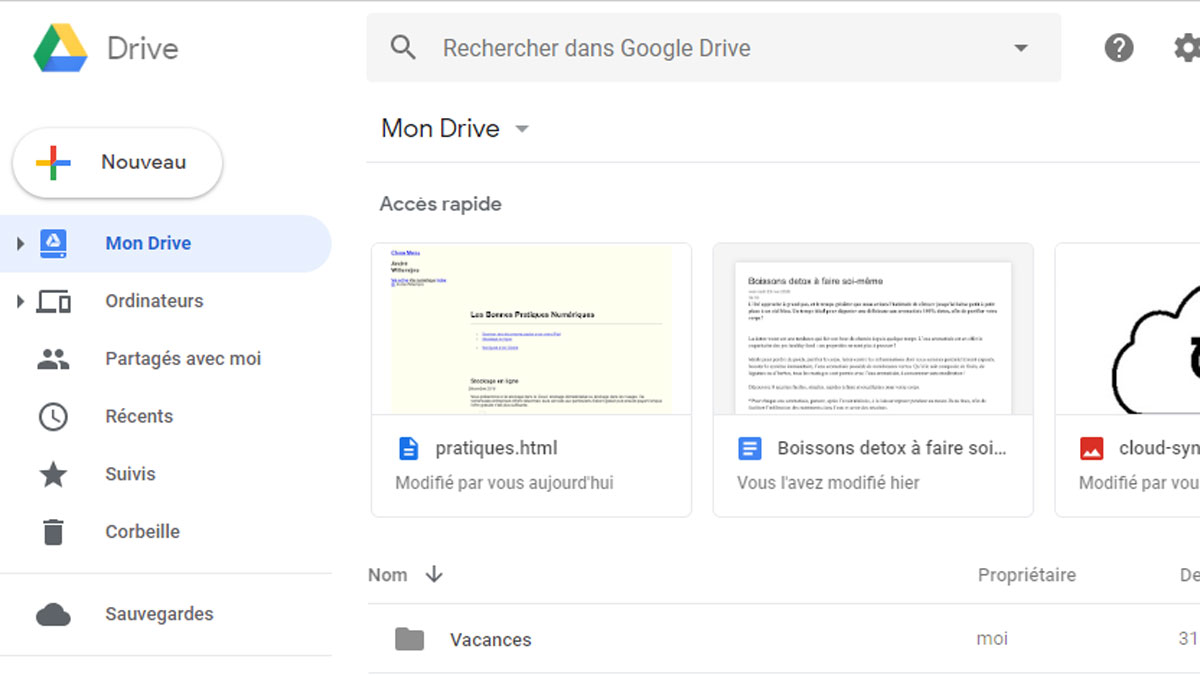
Vous disposez d'un stockage gratuit de 15 Go, mais l’espace de stockage est partagé entre les différentes applications Google comme Gmail. Vous pouvez partager vos documents stockés sur le Cloud et autoriser ou non leur modification. Notez que les documents créés par vous et qui apparaissent dans votre Drive (Google doc, sheet, slides etc.) ne sont pas décomptés de vos 15 Go de stockage.
Google Drive est particulièrement recommandé pour la création de documents bureautiques et les fichiers crés peuvent être convertis vers les formats les plus utilisés comme Word et PDF pour la diffusion vers d'autres utilisateurs que Google.
Microsoft OneDrive
offre de stockage gratuit se limite maintenant à 5 Go.
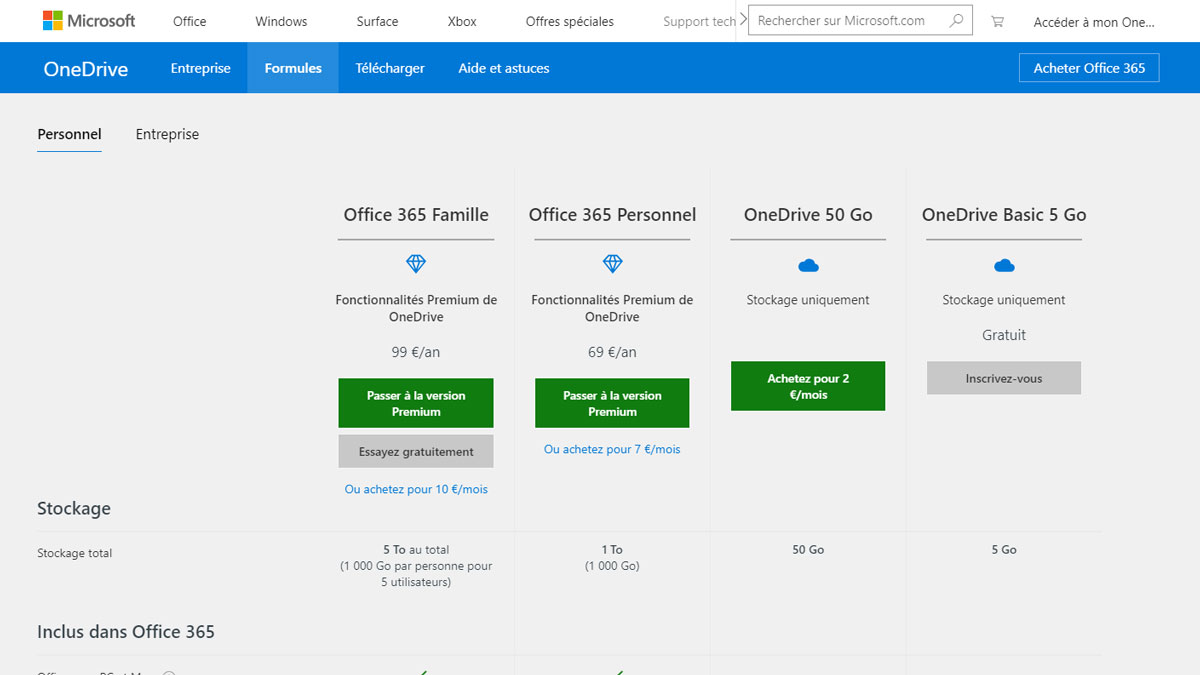
OneDrive est particulièrement recommandé pour le stockage et le partage de vos photos, mais cela est très gourmand en espace de stockage. Microsoft vous orientera alors vers l'achat de ces offres Office 365 Famille ou Personnel qui inclus avec un espace de stockage très important (1 ou 5 To) les produits maison comme Word, Excel, PowerPoint, OneNote et Outlook.
Si vous êtes un utilisateur des logiciels de Microsoft, avec OneDrive vous ne serez pas désorienté lors de l'utilisation des outils bureautiques. On apprécie également le stockage et le partage des photos.
pCloud
Voici un stockage en ligne le plus complet et le plus intéressant sur le plan financier. Ce service de coffre-fort numérique, basé en Suisse, vous permet de bénéficier de 5Go gratuits, mais c’est le seul fournisseur à offrir une offre valable à vie :
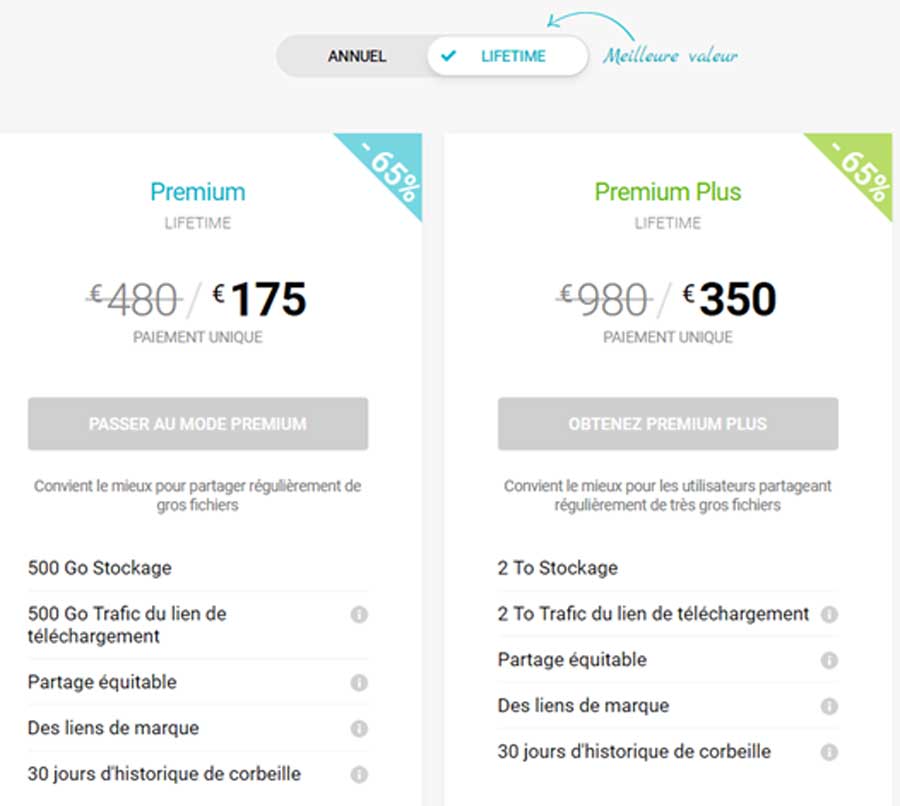
Contrairement à la plupart de ses concurrents pCloud permets :
- Le stockage d’une de vos fichiers et d’une autre parie avec une synchronisation.
- Une autre partie de vos fichiers peuvent être mis dans une zone sécurisée avec la fonction pCloud Crypto. Crypto est une fonctionnalité supérieure de sécurité, intégrée dans les applis de bureau et mobiles. Grâce à Crypto, vous pouvez verrouiller et déverrouiller vos fichiers sensibles une seule action simple est demandée pour cela (Mot passe connu uniquement de vous-même, mais il n’est pas possible de récupérer votre mot passe en cas d’oubli).
- Vous pouvez également partager des fichiers avec des personnes qui n'utilisent pas pCloud. La taille des fichiers n'est pas limitée. L'application bureau est compatible avec Windows, Linux et macOS, tandis que l'application mobile est proposée sur iOS et Android.
Grâce à la section Sauvegardes de my.pcloud.com, vous pouvez sauvegarder votre contenu digital à partir de Dropbox, Google Drive, Facebook et Instagram par le biais de l'intégration directe.
Un lecteur vidéo et audio intégré permet la lecture de fichiers multimédia en streaming.
Autre point important pCloud ne consomme aucun espace sur votre disque dur, la partie data est donc virtuelle.
La parie négative concerne les fichiers bureautiques qui sont visualisés en mode lecture seul avec votre navigateur internet. Pour modifier un document Word par exemple vous devez obligatoirement passer par la fonction data de votre ordinateur ou tablette.